Win10/Win11应用商店0x80240438错误解决方法
时间:2025-03-10 17:15:06 378浏览 收藏
Win10/Win11应用商店出现0x80240438错误导致无法下载或更新应用?本文提供系统性修复指南,涵盖七大实用方法:检查网络连接及代理设置、重启或重置Windows Update服务、运行sfc /scannow修复系统文件、清除应用商店缓存(WSReset.exe)、临时禁用安全软件、检查磁盘空间及使用管理员账户运行应用商店。 如果问题依旧,建议查看事件日志深入排查。 通过本文,您将了解错误根源并掌握有效解决及预防方案,告别应用商店下载更新难题。
Win10/Win11应用商店0x80240438错误的解决方法:1. 检查网络连接,重启路由器或禁用代理;2. 重启或重置Windows Update服务;3. 使用sfc /scannow命令修复系统文件;4. 运行WSReset.exe清除应用商店缓存;5. 临时禁用安全软件;6. 检查磁盘空间是否充足;7. 使用管理员账户运行应用商店。 若问题依旧,需查看事件日志深入排查。 通过系统性排查,可有效解决此错误并预防再次发生。
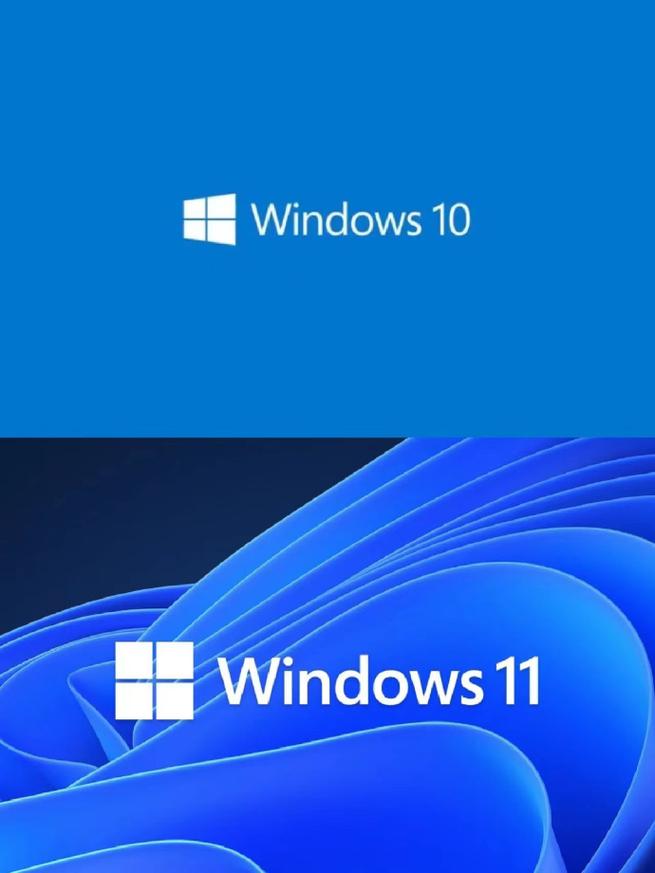
Win10/Win11 应用商店 0x80240438 错误:深度剖析与修复方案
你是否曾遭遇应用商店下载或更新卡在 0x80240438 错误?这可不是什么小问题,它会让你苦等良久,甚至完全无法使用应用商店。这篇文章将深入探讨这个错误背后的原因,并提供一系列行之有效的修复方案,助你摆脱这个恼人的困境。读完后,你将不仅能解决眼前的问题,更能理解其根本原因,避免类似错误再次发生。
问题根源:不止是网络
很多人第一时间想到的是网络问题,但 0x80240438 错误远不止这么简单。它通常指向 Windows 更新服务或应用商店自身的问题。 网络连接问题只是众多可能性之一,更深层次的原因可能包括:
- Windows Update 组件故障: 应用商店依赖于 Windows Update 服务,如果这个服务出现问题,应用商店自然无法正常工作。
- 系统文件损坏: 关键系统文件损坏也会导致应用商店无法访问更新服务器或下载文件。
- 缓存问题: 应用商店的缓存文件可能损坏或过时,阻碍正常运行。
- 代理服务器设置冲突: 不正确的代理服务器设置可能干扰应用商店的网络连接。
- 安全软件干扰: 某些安全软件过于激进的防护策略可能误将应用商店的进程或网络活动拦截。
- 磁盘空间不足: 应用商店需要一定的磁盘空间来下载和安装应用,空间不足也会导致错误。
修复方案:多管齐下,精准打击
解决这个问题,需要系统性地排查和修复。别指望一招制胜,可能需要尝试多种方法。以下是一些行之有效的方案,我将结合我多年的编程经验,详细解释其原理和注意事项:
1. 网络连接检查:基础中的基础
这当然是第一步。重启路由器,检查网络连接是否稳定。如果使用代理,尝试临时禁用代理看看效果。 代码层面,你可以用 ping 命令测试网络连接:
sfc /scannow
这个命令运行时间可能较长,请耐心等待。
4. 缓存清理:清除障碍
应用商店的缓存文件可能会导致问题。你可以尝试清除缓存:
- WSReset.exe: 在运行对话框中输入
WSReset.exe并回车,这会重置应用商店缓存。
5. 安全软件临时禁用:排除干扰
如果安装了安全软件,尝试临时禁用它,看看是否能解决问题。 这并非长久之计,但可以帮助你判断安全软件是否干扰了应用商店。
6. 磁盘空间检查:空间换时间
确保系统盘有足够的可用空间。应用商店需要空间下载和安装应用,空间不足会直接导致错误。
7. 管理员账户运行:权限问题
尝试使用管理员账户运行应用商店,看看是否能解决问题。
高级技巧:深入排错
如果以上方法都无效,你需要更深入地排查问题。这可能需要查看事件日志,分析错误代码的具体含义。 事件查看器能提供更多细节,帮助你定位问题的根源。
总结:系统性解决,避免再次发生
解决 0x80240438 错误需要一个系统性的方法。不要只尝试一种方法,而是要一步步排查,直到找到问题根源。 记住,预防胜于治疗,定期维护系统,保持系统文件完整性,才能避免此类错误的发生。 希望这篇文章能帮助你彻底解决这个问题,从此告别应用商店的困扰。
文中关于的知识介绍,希望对你的学习有所帮助!若是受益匪浅,那就动动鼠标收藏这篇《Win10/Win11应用商店0x80240438错误解决方法》文章吧,也可关注golang学习网公众号了解相关技术文章。
-
501 收藏
-
501 收藏
-
501 收藏
-
501 收藏
-
501 收藏
-
396 收藏
-
405 收藏
-
476 收藏
-
129 收藏
-
313 收藏
-
123 收藏
-
247 收藏
-
192 收藏
-
306 收藏
-
293 收藏
-
157 收藏
-
476 收藏
-

- 前端进阶之JavaScript设计模式
- 设计模式是开发人员在软件开发过程中面临一般问题时的解决方案,代表了最佳的实践。本课程的主打内容包括JS常见设计模式以及具体应用场景,打造一站式知识长龙服务,适合有JS基础的同学学习。
- 立即学习 542次学习
-

- GO语言核心编程课程
- 本课程采用真实案例,全面具体可落地,从理论到实践,一步一步将GO核心编程技术、编程思想、底层实现融会贯通,使学习者贴近时代脉搏,做IT互联网时代的弄潮儿。
- 立即学习 511次学习
-

- 简单聊聊mysql8与网络通信
- 如有问题加微信:Le-studyg;在课程中,我们将首先介绍MySQL8的新特性,包括性能优化、安全增强、新数据类型等,帮助学生快速熟悉MySQL8的最新功能。接着,我们将深入解析MySQL的网络通信机制,包括协议、连接管理、数据传输等,让
- 立即学习 498次学习
-

- JavaScript正则表达式基础与实战
- 在任何一门编程语言中,正则表达式,都是一项重要的知识,它提供了高效的字符串匹配与捕获机制,可以极大的简化程序设计。
- 立即学习 487次学习
-

- 从零制作响应式网站—Grid布局
- 本系列教程将展示从零制作一个假想的网络科技公司官网,分为导航,轮播,关于我们,成功案例,服务流程,团队介绍,数据部分,公司动态,底部信息等内容区块。网站整体采用CSSGrid布局,支持响应式,有流畅过渡和展现动画。
- 立即学习 484次学习
